Fråga
Problem: Hur fixar jag Windows 11 Installation Assistant-fel 0xc1900107?
Hallå. Jag försökte uppgradera min Windows 10-dator till Windows 11 via installationsassistenten men jag får hela tiden 0xc1900107-felet. Alla tips om hur man fixar detta skulle uppskattas.
Löst svar
Windows 11 släpptes i slutet av 2021, men inte alla skyndade sig att uppgradera från Windows 10. Vissa användare försöker uppgradera sina system just nu, men alla är inte framgångsrika. Även om Microsoft har tillhandahållit en installationsassistent stöter folk fortfarande på problem när de använder den.
Nyligen rapporterade användare att de fick Windows 11 Installation Assistant-fel 0xc1900107 när de försökte uppgradera. Även om det är okänt exakt vad som kan orsaka detta fel, är det värt att kontrollera om du uppfyller minimikraven[1] och om du har minst 64 GB ledigt utrymme i din lagring.
Samma felkod har tidigare registrerats för att visas i Windows 10-uppdateringsfel 0xc1900107 när folk försökte installera Windows 10 Anniversary Update och den vanligaste orsaken till det var att användarna inte uppfyllde kraven.
Manuell felsökning kan ta ett tag eftersom det är oklart vad som orsakar problemet, så du kan prova att använda en automatisk lösning ReimageMac tvättmaskin X9 för att undvika att gå igenom alla möjligheter. Reparationsverktyget kan identifiera de skadade systemkomponenterna, fixa BSODs,[2] och registret[3] problem genom att skanna systemet. Denna programvara kan också användas för att frigöra utrymme genom att rensa cookies och cacheminne, vilket bör öka enhetens prestanda.
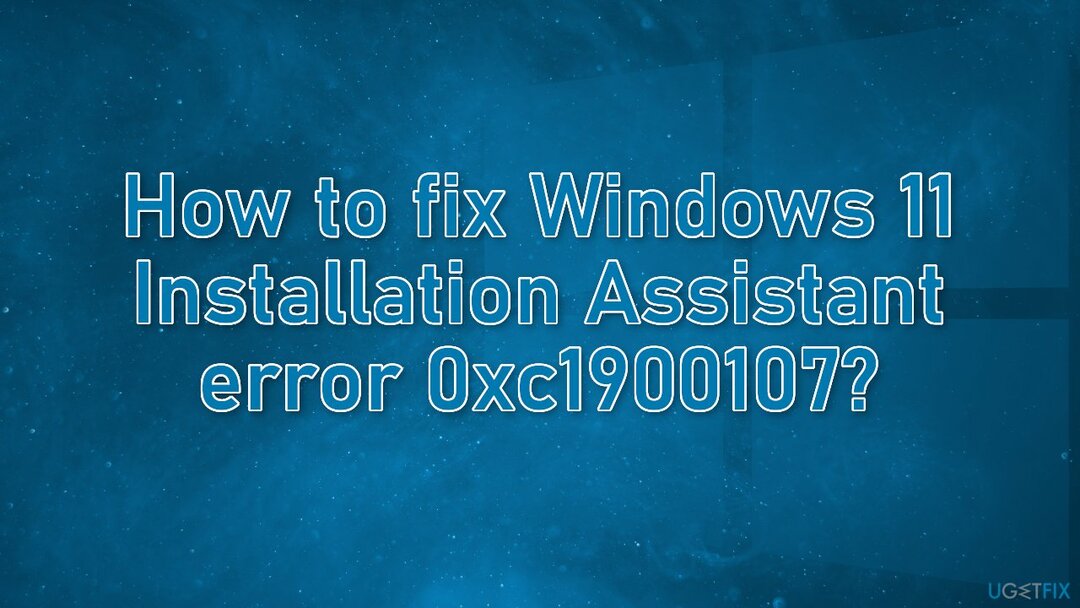
Nedan hittar du några manuella metoder som kan fixa Windows 11 Installation Assistant-felet 0xc1900107 och låta dig uppgradera ditt system. Observera att detta kommer att ta ett tag, så följ alla stegen mycket noggrant:
Lösning 1. Reparera skadade systemfiler
För att reparera skadat system måste du köpa den licensierade versionen av Reimage Reimage.
Använd kommandotolken för att reparera systemfilskorruption:
- Öppen Kommandotolken som administratör
- Använd följande kommando och tryck Stiga på:
sfc /scannow
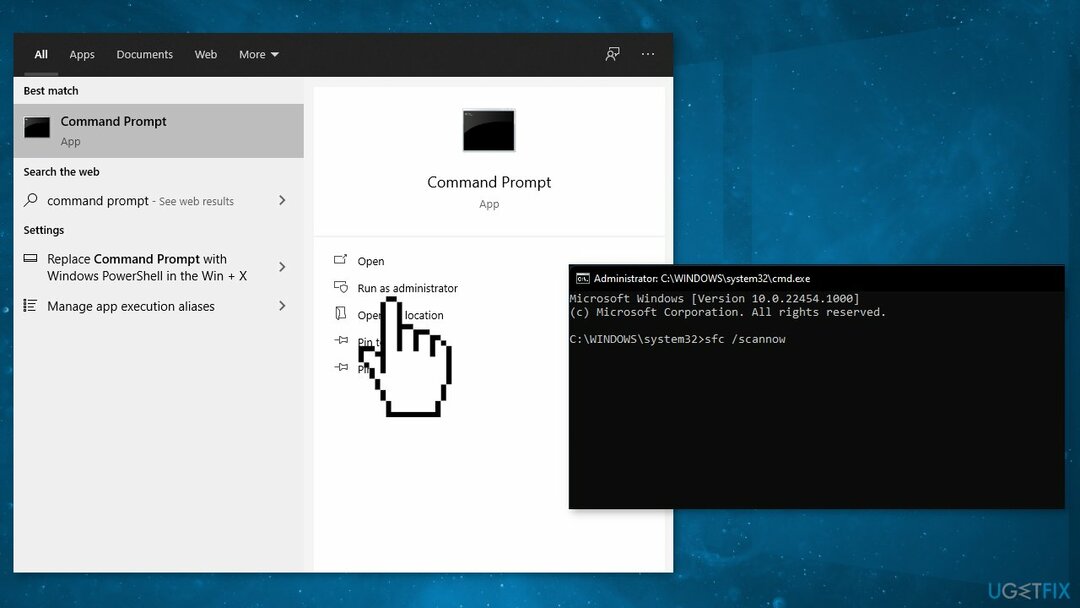
- Starta om ditt system
- Om SFC returnerade ett fel, använd följande kommandorader och tryck på Stiga på efter varje:
DISM /Online /Cleanup-Image /CheckHealth
DISM /Online /Cleanup-Image /ScanHealth
DISM /Online /Cleanup-Image /RestoreHealth
Lösning 2. Kontrollera disk
För att reparera skadat system måste du köpa den licensierade versionen av Reimage Reimage.
- Se till att din disk inte är skadad. Du kan utföra kontroller med Administrativ kommandotolk:
- Om du använder en HDD som din huvuddrivrutin (där ditt operativsystem är installerat – C: som standard), använd följande kommando och tryck på Stiga på:
chkdsk c: /f - Om du använder SSD, använd detta kommando:
chkdsk c: /f /r /x
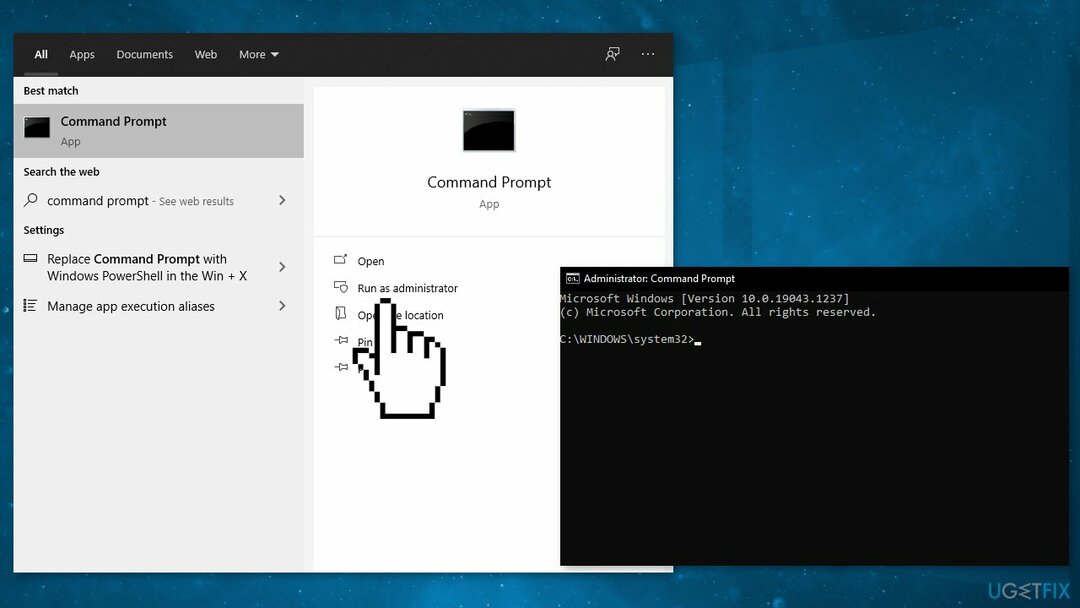
- Om du får ett fel, skriv in Y och slå Stiga på
- Omstart din enhet för att utföra kontrollen
Lösning 3. Uppdatera drivrutiner
För att reparera skadat system måste du köpa den licensierade versionen av Reimage Reimage.
Föråldrade drivrutiner kan vara orsaken till felet. I det här fallet kan du fixa det automatiskt genom att använda DriverFix, som kommer att skanna din dator efter saknade och inaktuella enhetsdrivrutiner. Eller så kan du uppdatera dem manuellt:
- Öppen inställningar
- Klicka på Uppdatering och säkerhet
- Klicka på Windows uppdatering
- Klicka på Sök efter uppdateringar knapp
- Klicka på Visa valfria uppdateringar alternativ
- Klicka på Uppdateringar av drivrutiner flik
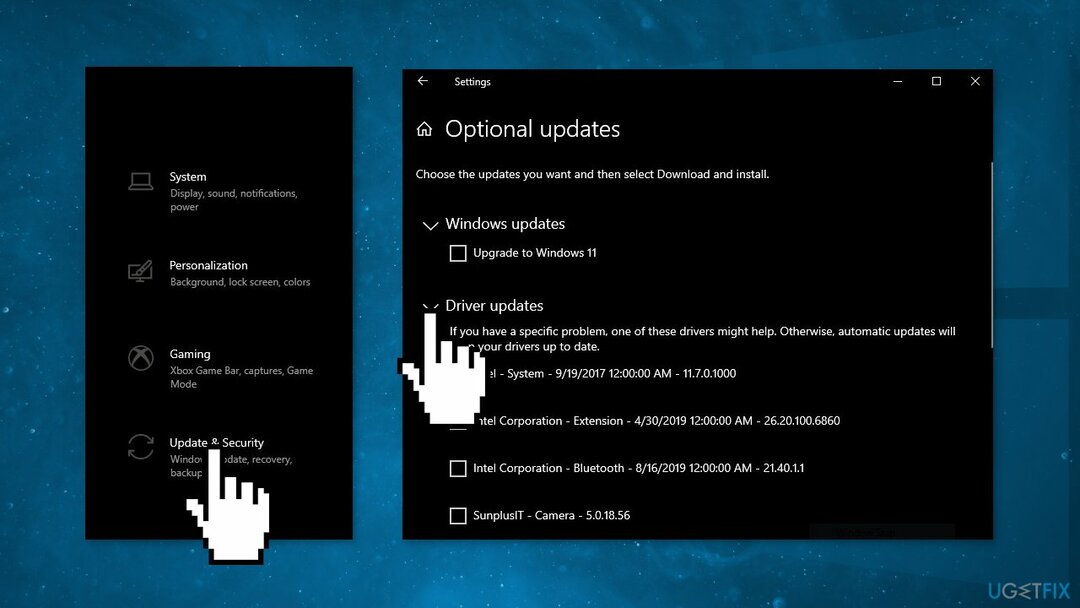
- Välj den drivrutin du vill uppdatera
- Klicka på ladda ner och installera knapp
Om Visa valfria uppdateringar länken är inte tillgänglig efter att ha letat efter uppdateringar Windows uppdatering har inga nya drivrutiner eller några uppdateringar för andra produkter vid den specifika tidpunkten.
Lösning 4. Inaktivera antivirusprogram från tredje part
För att reparera skadat system måste du köpa den licensierade versionen av Reimage Reimage.
Vissa säkerhetsprogram kan vara i konflikt med dina applikationer och av misstag uppfatta vissa filer som osäkra. Således är det känt att ta bort eller inaktivera AV-programvara hjälpte vissa användare när de försökte uppgradera Windows.
- Högerklicka antivirusikonen och välj Inaktivera
- Du kan också dubbelklicka antivirusikonen och leta efter en Inaktivera alternativ där
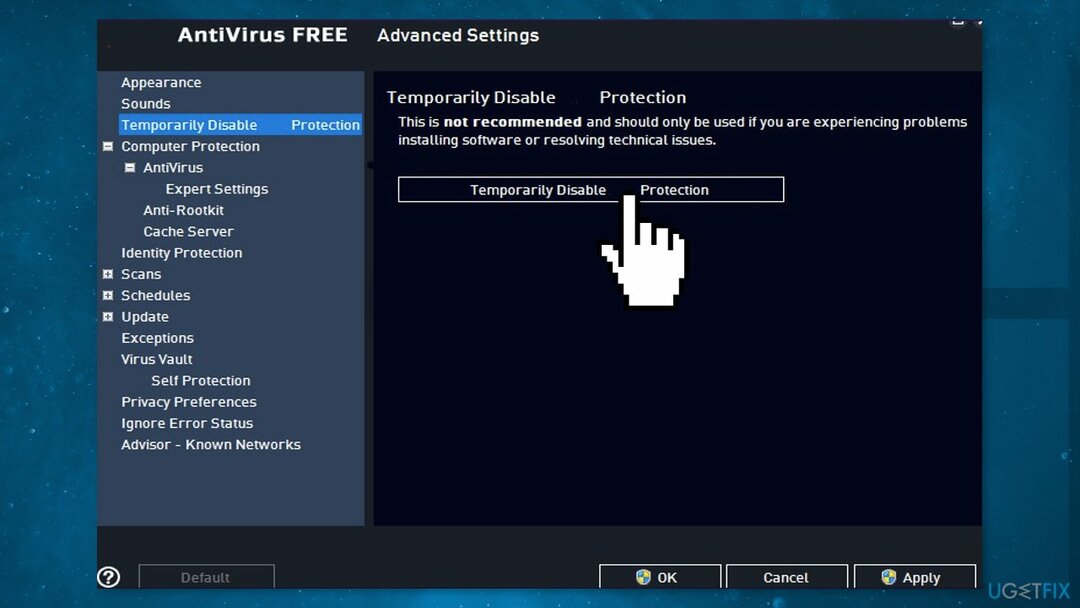
Lösning 5. Uppgradera med Windows 11 Installation Media
För att reparera skadat system måste du köpa den licensierade versionen av Reimage Reimage.
- Besök Microsofts officiella webbplats för att ladda ner Windows 11 Installation Media
- Springa det Verktyg för att skapa media och välj Skapa installationsmedia för en annan PC
- Välj din USB-enhet
- Låt Processen är klar med att skriva installationsfilerna till USB-enheten
- Klick Avsluta
- På den PC du vill uppgradera trycker du på Windows + E att öppna Utforskaren
- Öppna den flyttbara enheten och klicka Setup.exe
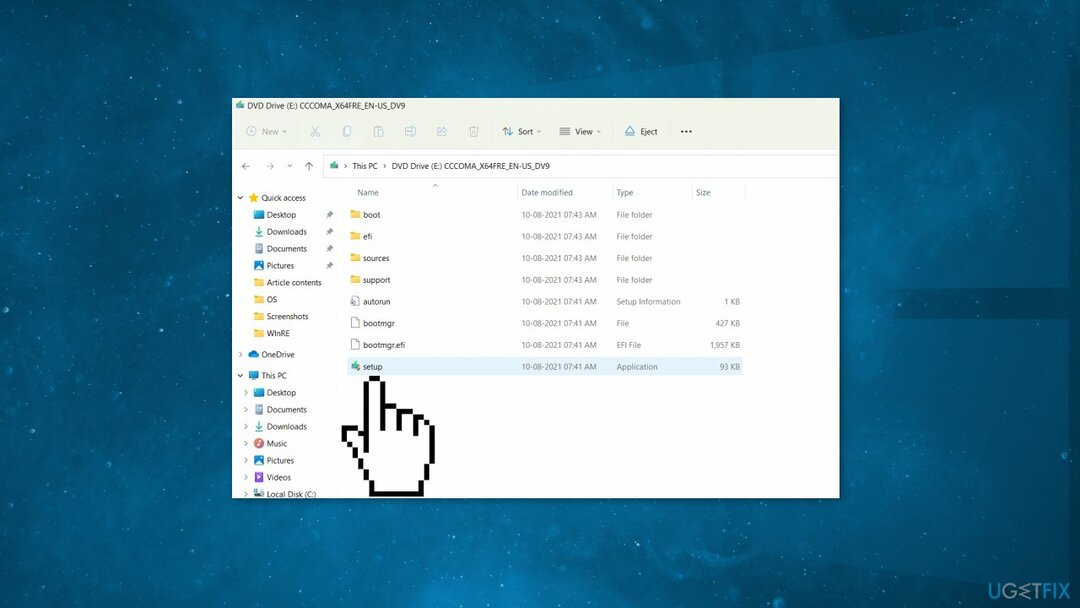
- Acceptera licensvillkoren på nästa skärm
- Bekräfta uppgraderingsalternativen – Filer, appar och inställningar sparas
- Klick Installera, och uppgraderingen bör starta
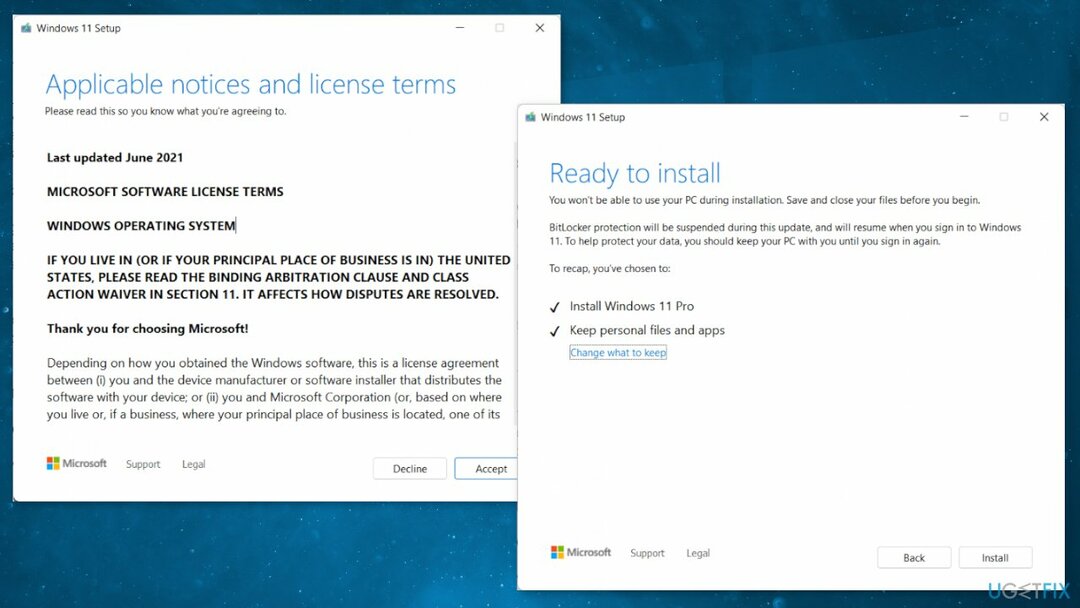
Reparera dina fel automatiskt
ugetfix.com-teamet försöker göra sitt bästa för att hjälpa användare att hitta de bästa lösningarna för att eliminera sina fel. Om du inte vill kämpa med manuella reparationstekniker, använd den automatiska programvaran. Alla rekommenderade produkter har testats och godkänts av våra proffs. Verktyg som du kan använda för att åtgärda ditt fel listas nedan:
Erbjudande
gör det nu!
Ladda ner FixLycka
Garanti
gör det nu!
Ladda ner FixLycka
Garanti
Om du misslyckades med att åtgärda ditt fel med Reimage, kontakta vårt supportteam för hjälp. Vänligen meddela oss alla detaljer som du tycker att vi borde veta om ditt problem.
Denna patenterade reparationsprocess använder en databas med 25 miljoner komponenter som kan ersätta alla skadade eller saknade filer på användarens dator.
För att reparera skadat system måste du köpa den licensierade versionen av Reimage verktyg för borttagning av skadlig programvara.

En VPN är avgörande när det kommer till användarnas integritet. Onlinespårare som cookies kan inte bara användas av sociala medieplattformar och andra webbplatser utan även av din Internetleverantör och regeringen. Även om du använder de säkraste inställningarna via din webbläsare kan du fortfarande spåras via appar som är anslutna till internet. Dessutom är integritetsfokuserade webbläsare som Tor är inte ett optimalt val på grund av minskade anslutningshastigheter. Den bästa lösningen för din ultimata integritet är Privat internetåtkomst – vara anonym och säker online.
Programvara för dataåterställning är ett av alternativen som kan hjälpa dig återställa dina filer. När du tar bort en fil försvinner den inte i tomma intet – den finns kvar på ditt system så länge som ingen ny data skrivs ovanpå den. Data Recovery Pro är återställningsprogram som söker efter arbetskopior av raderade filer på din hårddisk. Genom att använda verktyget kan du förhindra förlust av värdefulla dokument, skolarbete, personliga bilder och andra viktiga filer.